da Martin Brinkmann su Maggio 06, 2019 nel Tutorial – 6 commenti
KeePass è un potente gestore di password per il desktop che è disponibile per Windows ufficialmente e attraverso le forche per altri sistemi operativi.
Ho usato per usare online gestori di password come LastPass, ma passato a KeePass per una serie di motivi, uno è che volevo avere il controllo completo sopra la mia password. Semplicemente non si desidera loro di essere memorizzati su un server remoto.
KeePass offre un sacco di funzioni, alcune autoctone, altre possono essere aggiunte tramite l’installazione di plugin. È possibile controllare tutte le password contro le Sono Stato Pwned database, per esempio, o l’uso di un ampio sistema di scelta rapida per compilare il nome utente e/o password automaticamente in altri programmi.
KeePass password storia
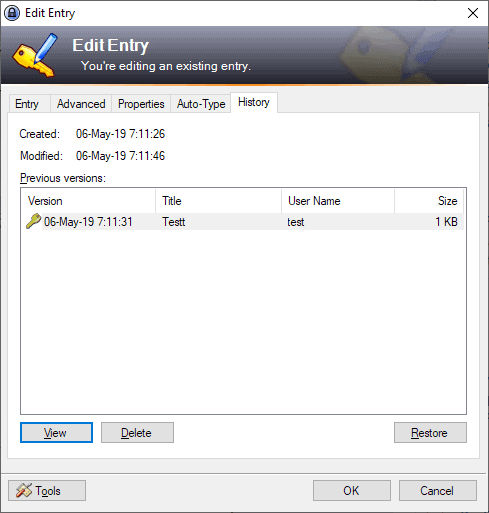
KeePass mantiene un record di password che si aggiunge al suo database. Basta creare una nuova voce e salvare il database in seguito. Quello che alcuni utenti potrebbero non sapere è che KeePass è inoltre di tenere traccia della cronologia delle password.
È abbastanza facile per modificare una password, ad esempio a seguito di una violazione, quando è scaduto, o quando si desidera migliorare la sicurezza della password selezionando una password più sicuro. Se avete controllato la vostra password contro la violazione del database, si potrebbe avere inciampato su alcuni che si desidera modificare, perché erano trapelate potrebbero potenzialmente essere decifrati.
È possibile cercare le voci più vecchie in KeePass, il ripristino di una precedente set di dati o eliminare i vecchi record. Potrebbe essere utile se una modifica di password non passare attraverso, in qualche modo, o se avete bisogno di utilizzare le password per i vecchi account locali o archivi.
Ecco come accedere alle informazioni di:
- Aprire KeePass sul tuo sistema.
- Selezionare la voce con un doppio clic su di esso; questo apre la Modifica Voce di menu.
- Vai alla scheda Cronologia.
- Ci potete trovare una lista di tutte le versioni precedenti di tale voce. Ognuno è elencato con data e ora.
Vi sono dei pulsanti per visualizzare la voce (utile per copiare le informazioni, ad esempio la password), per eliminare o ripristinare. Nota che il ripristino aggiunge la voce corrente nella storia, quando si seleziona l’opzione, in modo da non perdere nessuna informazione.
Ora: avete altri KeePass consigli? Che password manager usi?